গেম খেলোয়াড়দের জন্য, বাষ্প গেমিংয়ের বিশ্বের উইন্ডো। তবে এমন পরিস্থিতি রয়েছে যেখানে স্টিমটি সঠিকভাবে লোড করা যায় না এবং কেবল একটি কালো স্ক্রিন দেখায়। আপনার পছন্দসই গেমগুলিতে অ্যাক্সেস না করে আপনি যথেষ্ট উদ্বিগ্ন হতে পারেন। তবে চিন্তা করবেন না, এই নিবন্ধে, আপনি অবশ্যই কিছু পদ্ধতির চেষ্টা করে সমস্যাটি সমাধান করবেন।
নীচে তালিকাভুক্ত কোনও সমস্যা সমাধানের পদক্ষেপগুলি সম্পাদন করার আগে আপনার কম্পিউটারটি পুনরায় চালু করা উচিত। এই ক্রিয়াটি অপারেটিং সিস্টেমকে রিফ্রেশ করে এবং যে কোনও দুর্নীতিগ্রস্থ অস্থায়ী ডেটা সরিয়ে দেয় যা সমস্যার কারণ হতে পারে।
এই সমাধানগুলি চেষ্টা করে দেখুন
- আপনার ভিডিও কার্ড ড্রাইভার আপডেট করুন
- ওয়েব ব্রাউজার ক্যাশে মুছুন
- অ্যাপ্লিকেশন ক্যাশে মুছুন
- স্টিম ক্লায়েন্ট বিটাতে অংশ নিন
- আপনার বাষ্প শর্টকাটে নন-সিএফ-স্যান্ডবক্স যুক্ত করুন
- স্টিমটি পুনরায় ইনস্টল করুন
1 স্থির করুন: আপনার ভিডিও কার্ড ড্রাইভার আপডেট করুন
পুরানো ড্রাইভার ব্যবহার কর্মক্ষমতা প্রভাবিত করতে পারে। তাই আমরা নিয়মিতভাবে ড্রাইভার আপডেটগুলি পরীক্ষা করার পরামর্শ দিই। যদি আপনি বাষ্প কালো পর্দার সমস্যার মুখোমুখি হন তবে আপনার ড্রাইভারগুলি বিশেষত ভিডিও কার্ড ড্রাইভারকে আপডেট করা সমস্যা সমাধানের একটি ভাল পদক্ষেপ।
আপনার ভিডিও কার্ড ড্রাইভারদের আপডেট করার জন্য দুটি উপায় রয়েছে:
বিকল্প 1 - ম্যানুয়ালি - আপনার ড্রাইভারদের এভাবে আপডেট করার জন্য আপনার কম্পিউটারের কিছু দক্ষতা এবং ধৈর্য দরকার কারণ আপনাকে অনলাইনে সঠিক ড্রাইভার খুঁজে পেতে হবে, এটি ডাউনলোড করতে হবে এবং ধাপে ধাপে এটি ইনস্টল করতে হবে।
বা
বিকল্প 2 - স্বয়ংক্রিয়ভাবে (প্রস্তাবিত) - এটি দ্রুত এবং সহজ বিকল্প। এটি কয়েকটি কয়েকটি মাউস ক্লিক দিয়ে সম্পন্ন হয়েছে।
বিকল্প 1 - ম্যানুয়ালি আপনার ড্রাইভার আপডেট করুন
এনভিআইডিএ এবং এএমডি ড্রাইভার আপডেট করা চালিয়ে যান। এগুলি পেতে, আপনাকে অফিসিয়াল ওয়েবসাইটে যেতে হবে, সঠিক ড্রাইভার খুঁজে পেতে হবে এবং ম্যানুয়ালি এগুলি ডাউনলোড করতে হবে।
আপনি ড্রাইভারগুলি ডাউনলোড করার পরে ডাউনলোড করা ফাইলটিতে ডাবল ক্লিক করুন এবং ড্রাইভারগুলি ইনস্টল করার জন্য অন-স্ক্রীন নির্দেশাবলী অনুসরণ করুন।
বিকল্প 2 - স্বয়ংক্রিয়ভাবে আপনার ড্রাইভার আপডেট করুন
ড্রাইভারদের ম্যানুয়ালি আপডেট করার সময়, ধৈর্য বা কম্পিউটার দক্ষতা না থাকলে আপনি এটি দিয়ে স্বয়ংক্রিয়ভাবে এটি করতে পারেন ড্রাইভার সহজ ।
ড্রাইভার ইজি স্বয়ংক্রিয়ভাবে আপনার সিস্টেমটিকে সনাক্ত করবে এবং এর জন্য সঠিক ড্রাইভারগুলি খুঁজে পাবে। আপনার কম্পিউটারটি ঠিক কোন সিস্টেমে চলছে তা সঠিকভাবে ডাউনলোড করা বা ভুল ড্রাইভার ডাউনলোড এবং ইনস্টল করার ঝুঁকি থাকা দরকার নেই এবং ইনস্টল করার সময় আপনার কোনও ভুল করার বিষয়ে চিন্তা করার দরকার নেই।
1) ডাউনলোড করুন এবং ড্রাইভার ইজি ইনস্টল করুন।
2) চালক ইজি চালান এবং ক্লিক করুন এখন স্ক্যান করুন বোতাম ড্রাইভার ইজি তারপরে আপনার কম্পিউটারটি স্ক্যান করবে এবং কোনও সমস্যা ড্রাইভার সনাক্ত করবে।

3) ক্লিক করুন হালনাগাদ driver ড্রাইভারটির সঠিক সংস্করণটি স্বয়ংক্রিয়ভাবে ডাউনলোড করতে পতাকাঙ্কিত ড্রাইভারের পাশে বোতামটি চাপুন, তারপরে আপনি নিজে এটি ইনস্টল করতে পারেন (আপনি এটি বিনামূল্যে সংস্করণ দিয়ে করতে পারেন)।
বা ক্লিক করুন সমস্ত আপডেট করুন এর সঠিক সংস্করণটি স্বয়ংক্রিয়ভাবে ডাউনলোড এবং ইনস্টল করতে সব আপনার সিস্টেমে যে ড্রাইভারগুলি নিখোঁজ বা পুরানো আছে। (এটি প্রয়োজন প্রো সংস্করণ যা সঙ্গে আসে পুরা সমর্থন এবং ক 30 দিনের টাকা ফেরত গ্যারান্টি আপনি আপডেট আপডেট ক্লিক করলে আপনাকে আপগ্রেড করার জন্য অনুরোধ জানানো হবে))
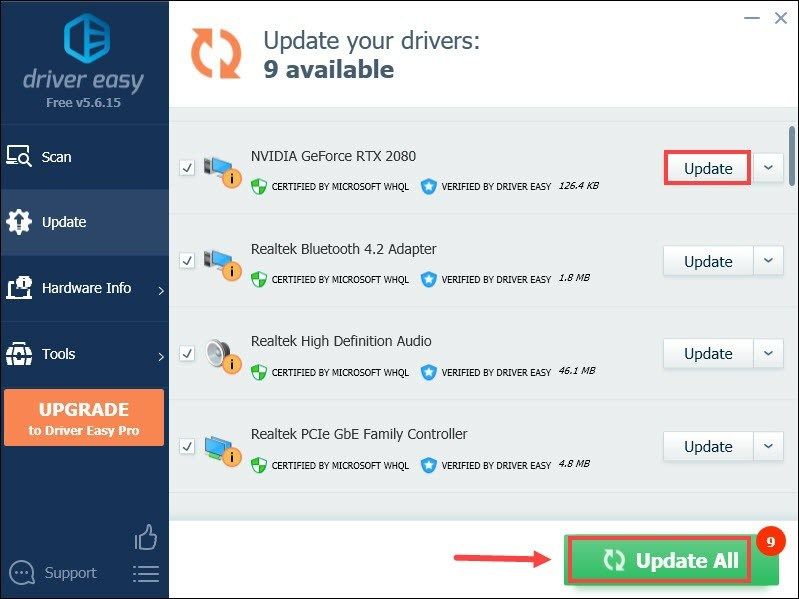 ড্রাইভার ইজি এর প্রো সংস্করণ সম্পূর্ণ প্রযুক্তিগত সমর্থন সঙ্গে আসে। আপনার যদি সহায়তার দরকার হয় তবে যোগাযোগ করুন ড্রাইভার ইজির সহায়তা দল at সমর্থন@letmeknow.ch ।
ড্রাইভার ইজি এর প্রো সংস্করণ সম্পূর্ণ প্রযুক্তিগত সমর্থন সঙ্গে আসে। আপনার যদি সহায়তার দরকার হয় তবে যোগাযোগ করুন ড্রাইভার ইজির সহায়তা দল at সমর্থন@letmeknow.ch । আপনার ড্রাইভারগুলি আপডেট করার পরে, আপনার কম্পিউটারটি পুনরায় চালু করুন এবং সমস্যাটি স্থির হয়েছে কিনা তা পরীক্ষা করতে স্টিম ক্লায়েন্টটি খুলুন। যদি তা না হয় তবে নীচে অন্য সমাধানগুলি চেষ্টা করে দেখুন।
ঠিক করুন 2: ওয়েব ব্রাউজার ক্যাশে মুছুন
বাষ্পের ডেস্কটপ ক্লায়েন্টটির একটি অন্তর্নির্মিত ব্রাউজার রয়েছে যা আপনাকে একটি গেমের বিশদ প্রদর্শন করতে পারে। সুতরাং ব্যবহারকারীরা এটি বেশ ঘন ঘন ব্যবহার করেন। তবে সমস্যাটি হ'ল, স্টিম স্বয়ংক্রিয়ভাবে তার ওয়েব ব্রাউজার ক্যাশে সাফ করে না। এর ফলে বাষ্পটি সঠিকভাবে লোড হচ্ছে না cause এটি ঠিক করতে, আপনার ক্যাশে সাফ করা উচিত।
আপনি কীভাবে এটি করতে পারেন তা এখানে রয়েছে:
1) আপনার বাষ্প ক্লায়েন্ট খুলুন। মেনু বার থেকে, বাষ্প ক্লিক করুন এবং নির্বাচন করুন সেটিংস ।

2) বাম প্যানেল থেকে, ক্লিক করুন ওয়েব ব্রাউজার । তারপর ক্লিক করুন ওয়েব ব্রাউজার ক্যাচ মুছুন । এটি হয়ে গেলে, ক্লিক করুন সমস্ত ব্রাউজার কুকি মুছুন । এটি শেষ হয়ে গেলে, কেবল ক্লিক করুন ঠিক আছে ।
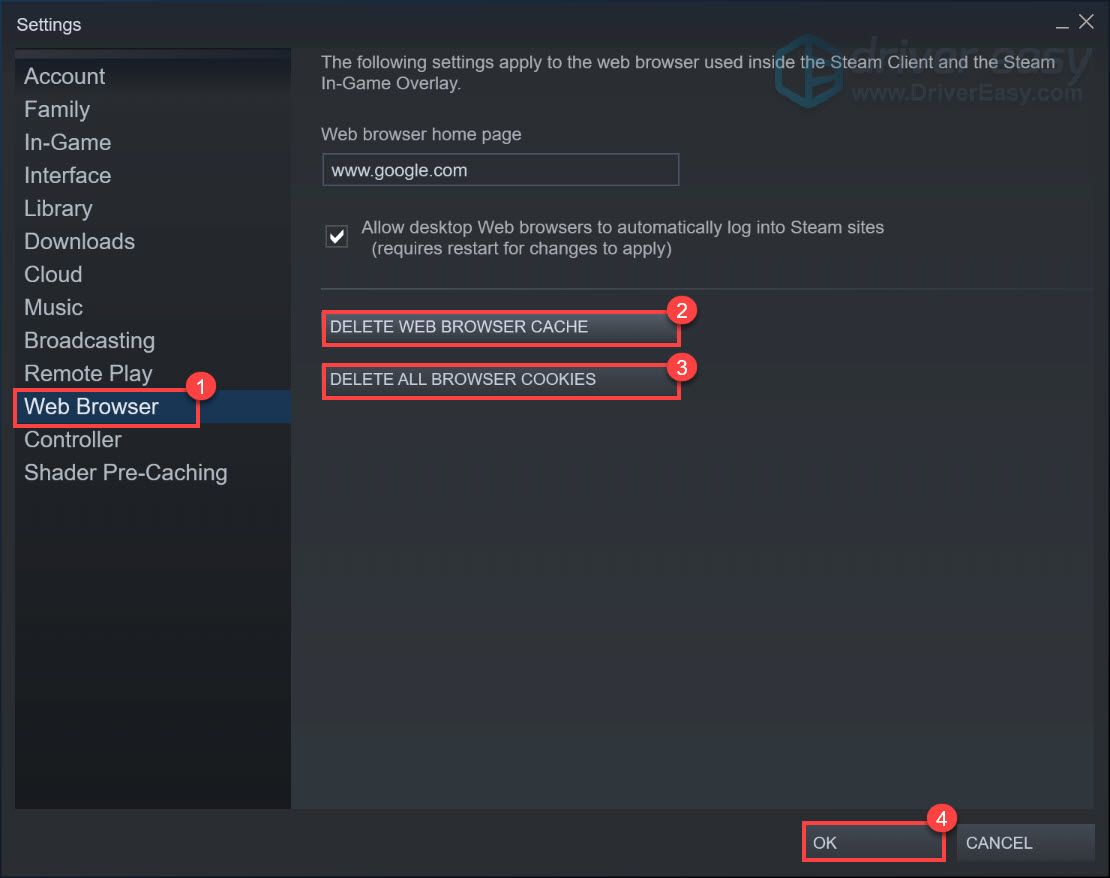
এখন আপনার বাষ্প ক্লায়েন্টটি স্বাভাবিক হিসাবে চলমান উচিত। যদি কালো পর্দার সমস্যাটি অব্যাহত থাকে, আপনার উচিত অ্যাপ্লিকেশন ক্যাশে মুছুন ।
3 ঠিক করুন: অ্যাপ্লিকেশন ক্যাশে মুছুন
আপনার বাষ্প ডিরেক্টরিতে থাকা অ্যাপ্লিকেশন ক্যাশে আপনার স্টিম অ্যাপ্লিকেশন এবং সেটআপ সম্পর্কে বিভিন্ন ডেটা সংরক্ষণ করে মূলত এটি প্রতিবার যখন আপনি স্টিমটি খোলেন তা নিশ্চিত করে ছোট বিবরণ মনে রাখে যে পরবর্তী সময় আপনি স্টিম চালানোর সময় জিনিসগুলি কিছুটা দ্রুত কাজ করবে। তবে ক্যাশে দিয়ে জিনিসগুলি ভুল হতে পারে। এটি এমন জিনিসগুলি স্মরণ করতে মিস করতে পারে যা স্টিমের সঠিকভাবে লোড না হওয়ার কারণ হতে পারে। এটি ঠিক করার জন্য, অ্যাপক্যাসি ফোল্ডারটি মোছার চেষ্টা করুন। এবং আপনার উদ্বেগের দরকার নেই কারণ আপনি পরবর্তী সময় বাষ্প খুললে এটি আবার তৈরি করা হবে।
1) আপনার কীবোর্ডে, টিপুন উইন্ডোজ লোগো কী  এবং এবং একই সাথে ফাইল এক্সপ্লোরার খুলতে হবে।
এবং এবং একই সাথে ফাইল এক্সপ্লোরার খুলতে হবে।
2) নেভিগেট করুন উইন্ডোজ (সি :)> প্রোগ্রাম ফাইল (× 86)> বাষ্প বাষ্প ডিরেক্টরিতে যেতে।
3) কপি এবং পেস্ট করুন appcache ফোল্ডার কোনও কিছু ভুল হয়ে যাওয়ার পরে কোনও নিরাপদ স্থানে।
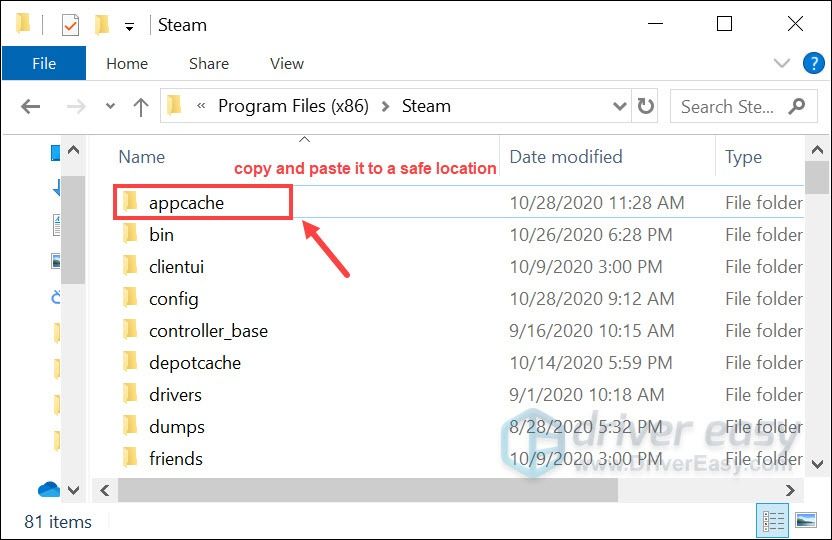
4) এখন আপনি পারেন অ্যাপক্যাসি ফোল্ডারটি মুছুন আপনার বাষ্প ডিরেক্টরিতে। তারপরে আবার স্টিম শুরু করার চেষ্টা করুন। এটি যদি ভালভাবে কাজ করে তবে আপনি তার স্থানে একটি স্বাস্থ্যকর নতুন তৈরি করা যেতে পারে এবং মূল ব্যাকআপ অ্যাপক্যাসি ফোল্ডারটি মুছতে পারেন।
ফিক্স 4: স্টিম ক্লায়েন্ট বিটাতে অংশ নিন
বাষ্প ক্লায়েন্ট বিটাতে বেছে নেওয়া আপনাকে সর্বশেষতম বৈশিষ্ট্যগুলি প্রকাশের আগে তাদের ব্যবহার করতে দেয়। একটি আপডেট আপনাকে কালো পর্দার সমস্যাটি সমাধান করতে সহায়তা করতে পারে।
বাষ্প ক্লায়েন্ট বিটাতে অংশ নিতে, নীচের নির্দেশাবলী অনুসরণ করুন:
1) বাষ্প চলমান সঙ্গে, ক্লিক করুন বাষ্প উপরের বাম দিকে, তারপরে নির্বাচন করুন সেটিংস ।

2) নির্বাচন করুন হিসাব ট্যাব অধীনে বিটা অংশগ্রহণ বিভাগ, ক্লিক করুন পরিবর্তন… বোতাম
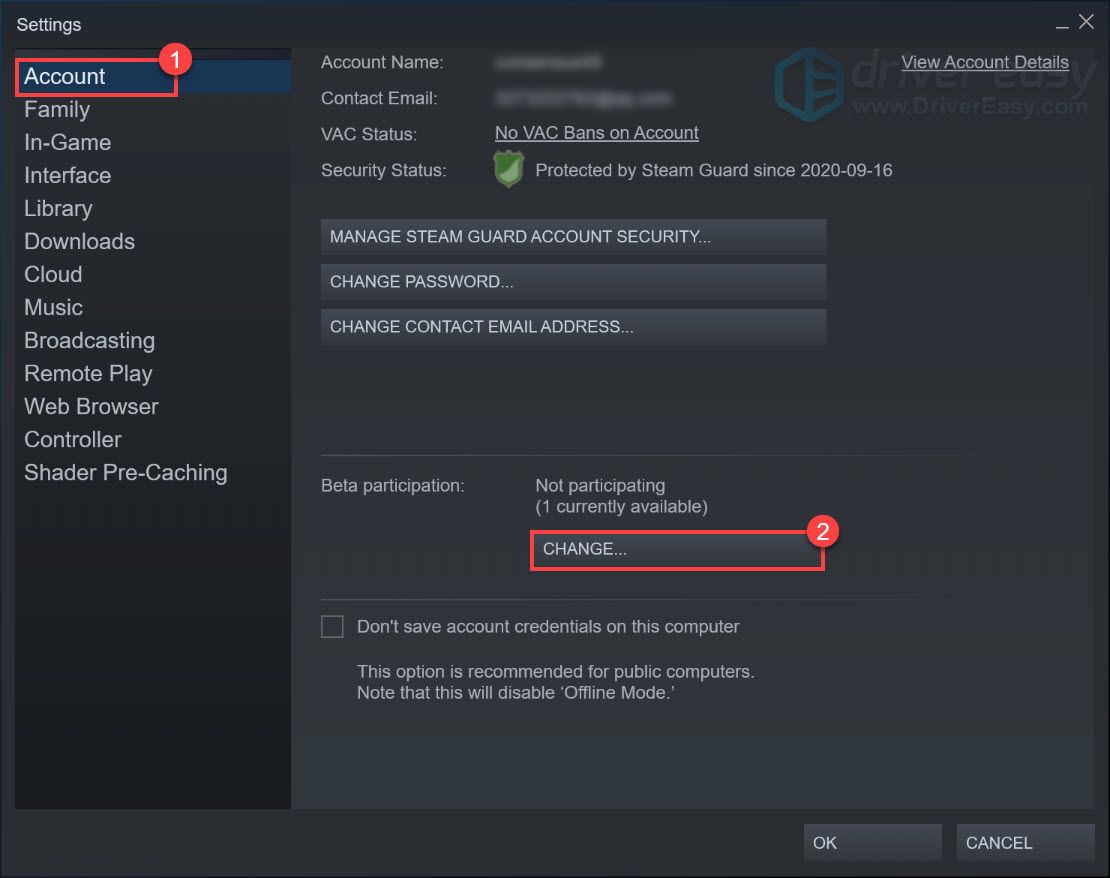
3) ড্রপ-ডাউন তালিকা থেকে বাষ্প বিটা আপডেট নির্বাচন করুন এবং ওকে ক্লিক করুন।
আপনাকে স্টিম পুনরায় চালু করার জন্য অনুরোধ জানানো হবে, দয়া করে পুনরায় চালু বাষ্প বোতামটি নির্বাচন করুন।
আপনি এটি সম্পন্ন করার পরে, সমস্যাটি বজায় রয়েছে কিনা তা দেখার জন্য স্টিমটি পুনরায় চালু করার চেষ্টা করুন। যদি এটি আপনার জন্য কৌশল না করে তবে পরবর্তী সমাধানটি চেষ্টা করে দেখুন।
5 স্থির করুন: আপনার বাষ্প শর্টকাটের মধ্যে কোনও-সিএফ-স্যান্ডবক্স যুক্ত করুন
কমান্ড লাইনের যুক্তি -না-সিফ-স্যান্ডবক্স স্টিমটি সঠিকভাবে লোড হচ্ছে না তবে আপনার যা প্রয়োজন তা হ'ল। এটি সম্ভবত আপনাকে শর্টকাটে যুক্তি যুক্ত করে সমস্যার সমাধান করতে সহায়তা করবে। আপনি এখানে এটি কীভাবে করতে পারেন তা এখানে:
1) প্রস্থান স্টিম। আপনার ডেস্কটপ থেকে, বাষ্প শর্টকাটে ডান ক্লিক করুন এবং নির্বাচন করুন সম্পত্তি ।
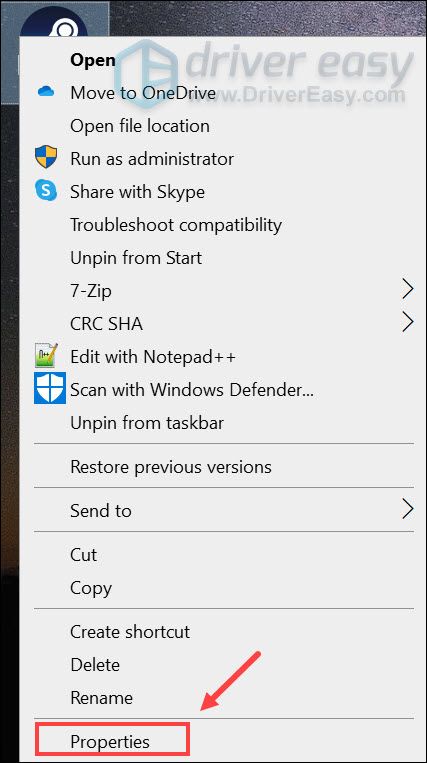
2) ক্লিক করুন শর্টকাট ট্যাব মধ্যে টার্গেট বিভাগ, প্রকার -না-সিফ-স্যান্ডবক্স শেষে. তারপর ক্লিক করুন প্রয়োগ করুন> ঠিক আছে ।
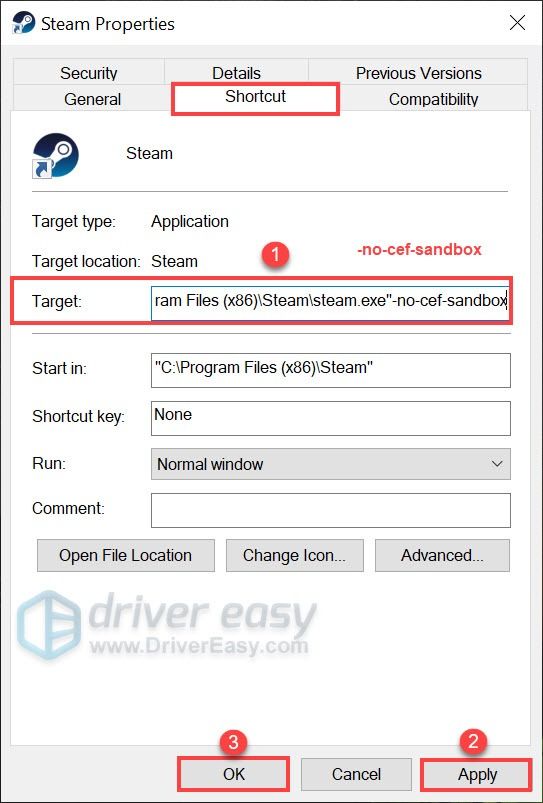
এখন বাষ্প ক্লায়েন্ট খোলার চেষ্টা করুন এটি কাজ করে কিনা তা খতিয়ে দেখতে।
6 ফিক্স: স্টিমটি পুনরায় ইনস্টল করুন
যদি কিছুই কাজ না করে তবে এটি পুনরায় ইনস্টল করার এবং আপনার সমস্ত পছন্দ এবং গেম অক্ষত রাখার একটি দ্রুত উপায় রয়েছে। এটি করতে, আপনি নীচের পদক্ষেপগুলি অনুসরণ করতে পারেন:
1) প্রস্থান স্টিম।
আপনি সম্পূর্ণরূপে বাষ্প থেকে বেরিয়ে এসেছেন তা নিশ্চিত করতে, টাস্ক ম্যানেজারটি খুলুন এবং সন্ধান করুন বাষ্প ক্লায়েন্ট পরিষেবা এবং বাষ্প ক্লায়েন্ট ওয়েবহেল্পার । তাদের উপর ডান ক্লিক করুন এবং নির্বাচন করুন শেষ কাজ ।
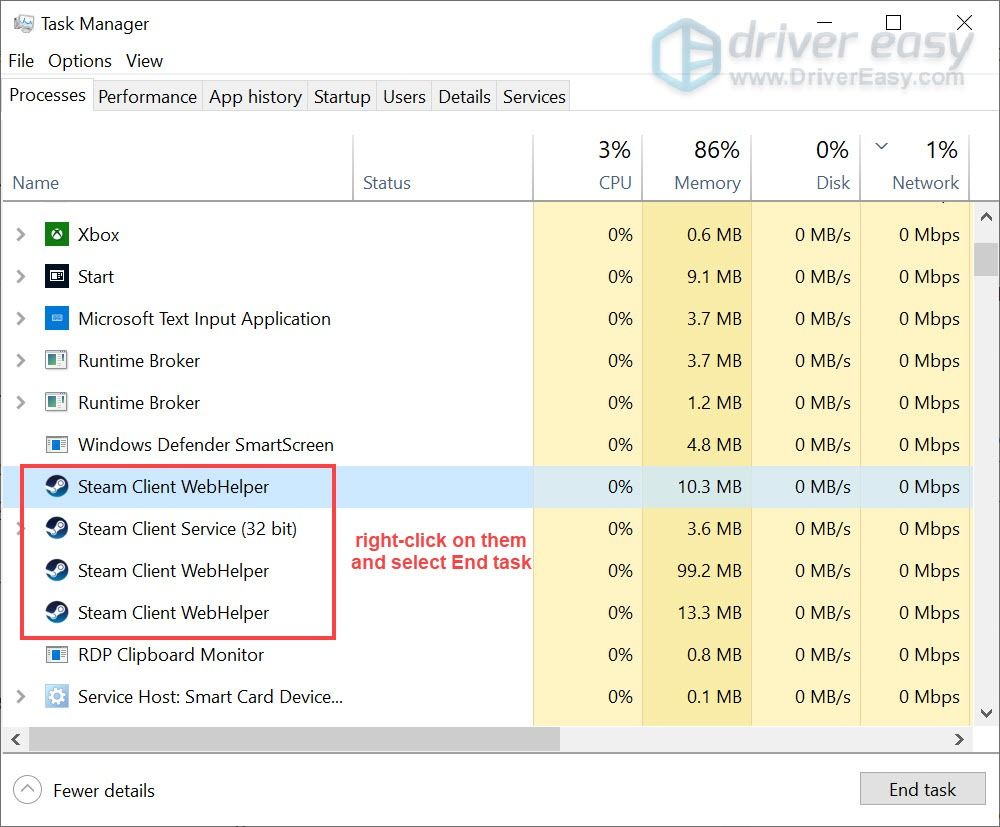
2) আপনার কীবোর্ডে, টিপুন উইন্ডোজ লোগো কী  এবং এবং একই সাথে ফাইল এক্সপ্লোরার খুলতে হবে।
এবং এবং একই সাথে ফাইল এক্সপ্লোরার খুলতে হবে।
3) নেভিগেট করুন উইন্ডোজ (সি :)> প্রোগ্রাম ফাইল (× 86)> বাষ্প বাষ্প ডিরেক্টরিতে যেতে।
4) বাদে সবকিছু মুছুন স্টিম্যাপস , ব্যবহারকারী তথ্য, এবং steam.exe (বাষ্প অ্যাপ্লিকেশন) ।
5) ডাবল ক্লিক করুন বাষ্প। এক্স এবং এটি পুনরায় ইনস্টল করতে দিন।
উপসংহারে, সঠিকভাবে লোড না হওয়া বা একটি কালো পর্দার সমস্যা না দেখানো বাষ্প পুরানো গ্রাফিক্স ড্রাইভার বা দূষিত অ্যাপ্লিকেশন ডেটার কারণে হতে পারে। আমি আশা করি আপনি এই নিবন্ধে সমাধানগুলি চেষ্টা করে এটি ঠিক করতে পারেন। আপনার যদি কোনও প্রশ্ন বা ধারণা থাকে তবে দয়া করে নীচে আমাদের মন্তব্য করুন।





![[স্থির] সাম্রাজ্যের বয়স IV মাইক্রোসফ্ট স্টোরে ডাউনলোড/ইনস্টল হচ্ছে না](https://letmeknow.ch/img/knowledge/43/age-empires-iv-not-downloading-installing-microsoft-store.png)
![উইন্ডোজের জন্য HP Officejet Pro 7740 ড্রাইভার [ডাউনলোড করুন]](https://letmeknow.ch/img/other/33/hp-officejet-pro-7740-treiber-fur-windows.jpg)